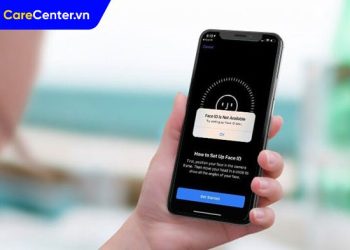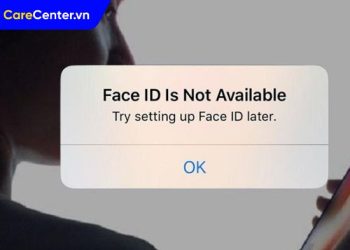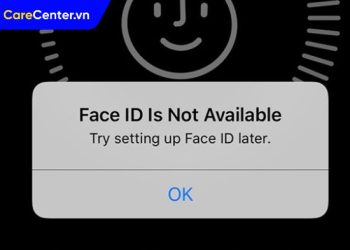iPad bị liệt cảm ứng là lỗi phổ biến gây gián đoạn sử dụng. Bài viết này từ Care Center sẽ hướng dẫn bạn cách sửa ipad bị liệt cảm ứng hiệu quả nhất năm 2025 – từ kiểm tra đơn giản tại nhà đến xử lý kỹ thuật, giúp bạn nhanh chóng khôi phục chức năng cảm ứng một cách an toàn và chính xác.
Xem nhanh
Nguyên nhân gây ra hiện tượng iPad bị liệt cảm ứng
Trước khi đến với cách sửa ipad bị liệt cảm ứng, chúng ta cần tìm nguyên nhân gây ra hiện tượng iPad bị liệt cảm ứng:
- Sử dụng liên tục trong thời gian dài: Việc dùng iPad không ngừng nghỉ khiến thiết bị bị quá nhiệt, ảnh hưởng đến hiệu suất hoạt động và làm cho màn hình cảm ứng phản hồi chậm hoặc ngưng hoàn toàn.
- Xung đột phần mềm: Một số ứng dụng có chức năng tương tự hoặc không tương thích với hệ điều hành có thể gây xung đột, dẫn đến hiện tượng đơ cảm ứng hoặc lag màn hình.
- Quá tải bộ nhớ RAM: Chạy nhiều ứng dụng đồng thời, đặc biệt trên các dòng iPad cũ, khiến RAM bị chiếm dụng quá mức và ảnh hưởng đến tốc độ phản hồi cảm ứng.
- Ứng dụng chạy ngầm hoặc phần mềm độc hại: Một số phần mềm quảng cáo hoặc ứng dụng không rõ nguồn gốc có thể chạy ngầm, làm chậm thiết bị và gây liệt cảm ứng.

Cách sửa iPad bị liệt cảm ứng tại nhà
iPad bị liệt cảm ứng gây nhiều bất tiện, nhưng bạn vẫn có thể tự khắc phục tại nhà với vài bước đơn giản. Dưới đây là những cách sửa hiệu quả, dễ thực hiện.
Khởi động lại iPad
Đây là thao tác cơ bản nhưng nhiều khi rất hiệu quả. Khởi động lại máy giúp giải phóng bộ nhớ tạm thời và khắc phục các lỗi phần mềm nhẹ.

- Với iPad có nút Home: Nhấn và giữ đồng thời nút Home và Nguồn cho đến khi thấy logo Apple xuất hiện.
- Với iPad không có nút Home: Nhấn lần lượt nút Tăng âm lượng > nút Giảm âm lượng > giữ nút Nguồn cho đến khi thiết bị khởi động lại.
Sạc đầy pin trước khi thao tác
Pin yếu có thể khiến cảm ứng hoạt động chập chờn hoặc không phản hồi. Trước khi tiến hành các bước kiểm tra hoặc khởi động lại thiết bị, hãy đảm bảo iPad của bạn đã được sạc đầy pin.

Vệ sinh màn hình cảm ứng
Bụi bẩn, dấu vân tay hoặc dầu mỡ có thể cản trở cảm biến chạm trên màn hình. Hãy dùng khăn mềm, sạch, hơi ẩm để lau nhẹ màn hình. Tuyệt đối không sử dụng khăn giấy khô, chất tẩy mạnh hoặc các vật liệu thô ráp vì có thể làm trầy xước mặt kính.

Giải phóng dung lượng bộ nhớ iPad
Việc thiết bị hoạt động chậm hoặc cảm ứng kém phản hồi đôi khi bắt nguồn từ bộ nhớ quá đầy. Bạn có thể cải thiện hiệu năng của iPad bằng cách sửa iPad bị liệt cảm ứng qua các bước sau:
- Bước 1: Truy cập phần Cài đặt > Cài đặt chung > Dung lượng iPad.
- Bước 2: Gỡ bỏ những ứng dụng ít sử dụng, xóa ảnh hoặc tệp không quan trọng.

Cập nhật phần mềm và ứng dụng
Để kiểm tra và cập nhật, bạn có thể thực hiện cách sửa iPad bị liệt cảm ứng sau:
- Bước 1: Vào Cài đặt > Cài đặt chung > Cập nhật phần mềm, sau đó tải và cài đặt phiên bản iOS mới nhất (nếu có).

- Bước 2: Mở App Store, vào biểu tượng tài khoản > kéo xuống để kiểm tra và nhấn Cập nhật tất cả các ứng dụng quan trọng.

Đặt lại cài đặt gốc (Reset iPad)
Nếu đã thử tất cả cách trên mà cảm ứng vẫn bị liệt, bạn có thể cân nhắc đặt lại thiết bị về trạng thái ban đầu. Lưu ý sao lưu dữ liệu quan trọng trước khi thực hiện.
Reset bằng cài đặt:
Vào Cài đặt > Cài đặt chung > Chuyển hoặc đặt lại iPad > Xóa tất cả nội dung và cài đặt.

Reset bằng phím cứng:
- iPad Pro không có nút Home: Nhấn lần lượt nút Tăng > Giảm âm lượng > giữ nút Nguồn đến khi máy khởi động lại.

- iPad có nút Home: Giữ đồng thời nút Home + Nguồn đến khi thấy logo Apple.

Khi nào nên mang iPad đến trung tâm sửa chữa
Nếu đã thử tất cả cách sửa iPad bị liệt cảm ứng tại nhà mà không hiệu quả, rất có thể thiết bị đang gặp lỗi phần cứng. Bạn nên:
- Kiểm tra tình trạng bảo hành qua website chính thức của Apple.
- Mang máy đến trung tâm bảo hành ủy quyền như Care Center để được kiểm tra kỹ lưỡng và xử lý chuyên nghiệp.
Mẹo giúp iPad cảm ứng mượt mà hơn
Sau khi đã nắm được các cách sửa iPad bị liệt cảm ứng, bạn có thể tham khảo một vài tips sau để hạn chế tình trạng này nhé:
- Làm sạch màn hình: Dùng khăn mềm để lau nhẹ bụi bẩn, mồ hôi giúp cảm ứng phản hồi chính xác hơn. Tránh dùng khăn ướt hoặc dung dịch tẩy rửa mạnh.
- Dọn bớt ứng dụng không dùng: Gỡ bỏ app ít sử dụng để giải phóng bộ nhớ và giúp thiết bị chạy mượt hơn, hạn chế giật lag.
- Cập nhật phần mềm: Luôn kiểm tra và cài đặt phiên bản iPadOS mới nhất để cải thiện hiệu năng và vá lỗi hệ thống.
- Tắt Spotlight và Siri: Những tính năng như Siri hay Spotlight tiêu tốn tài nguyên hệ thống.

Hy vọng những mẹo trên sẽ giúp cải thiện trải nghiệm sử dụng iPad của bạn và hạn chế tình trạng liệt cảm ứng trong quá trình sử dụng. Nếu bạn đã thực hiện cách sửa iPad bị liệt cảm ứng nhưng vẫn không hiệu quả, hãy đên Care Center để được nhân viên kiểm tra máy thật kỹ cho bạn nhé!
Đọc thêm:
- Cách khắc phục khi iPad bị đơ không tắt được nguồn hiệu quả
- Bật mí cách sửa iPad bị treo táo thành công hiệu quả nhất 2025
- Sửa màn hình iPad bị sọc bao nhiêu tiền, nên sửa ở đâu uy tín TPHCM?
- Cách khắc phục iPad bị vô hiệu hóa do nhập sai mật khẩu hiệu quả
Địa chỉ Trung tâm bảo hành Care Center
64 Bạch Đằng, P.14, Quận Bình Thạnh, Tp. HCM